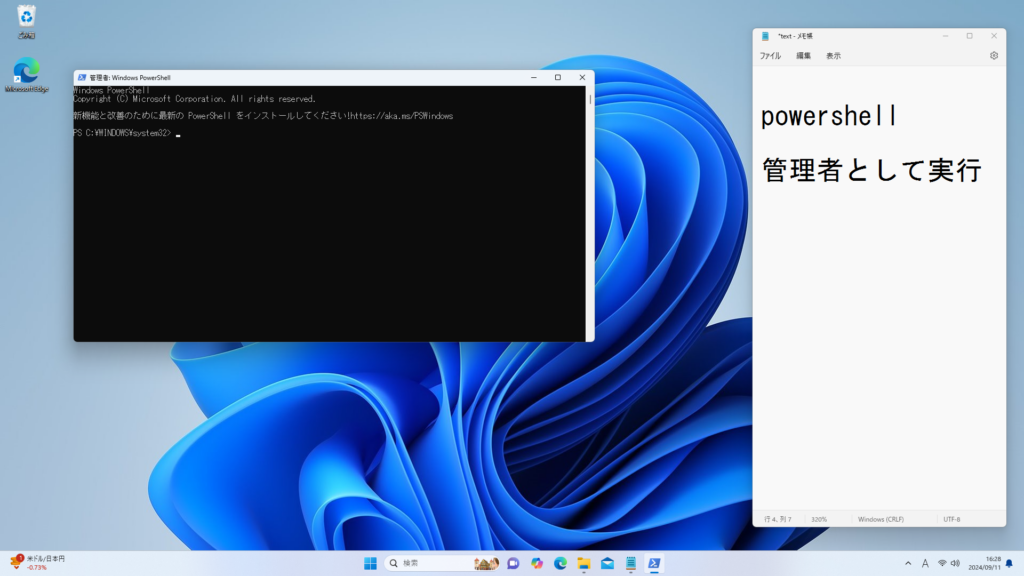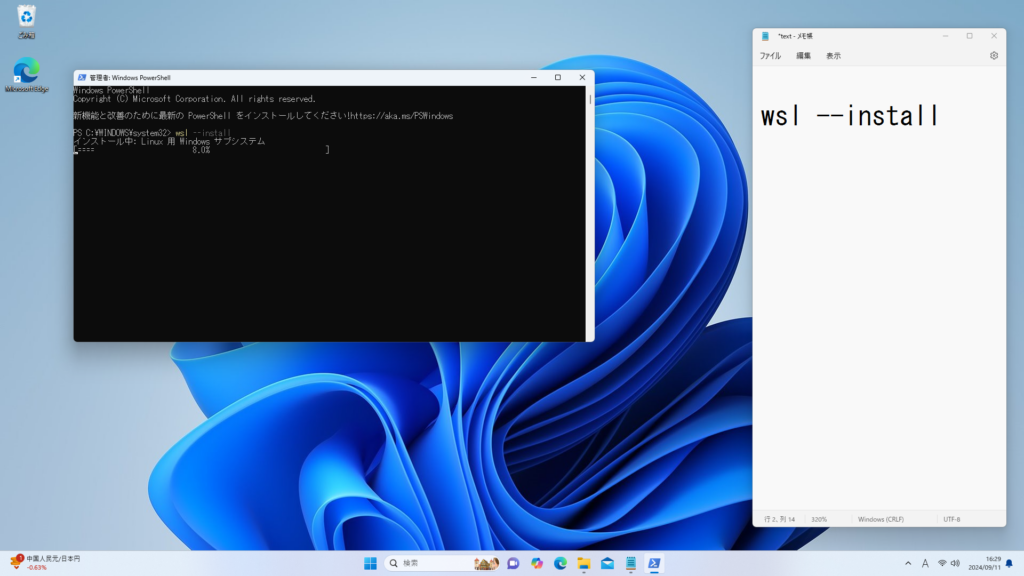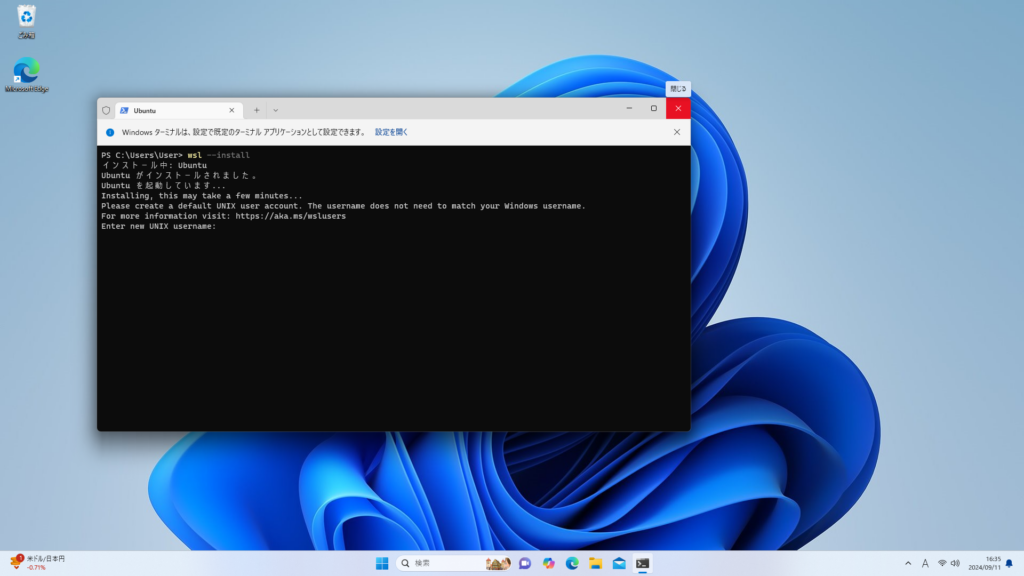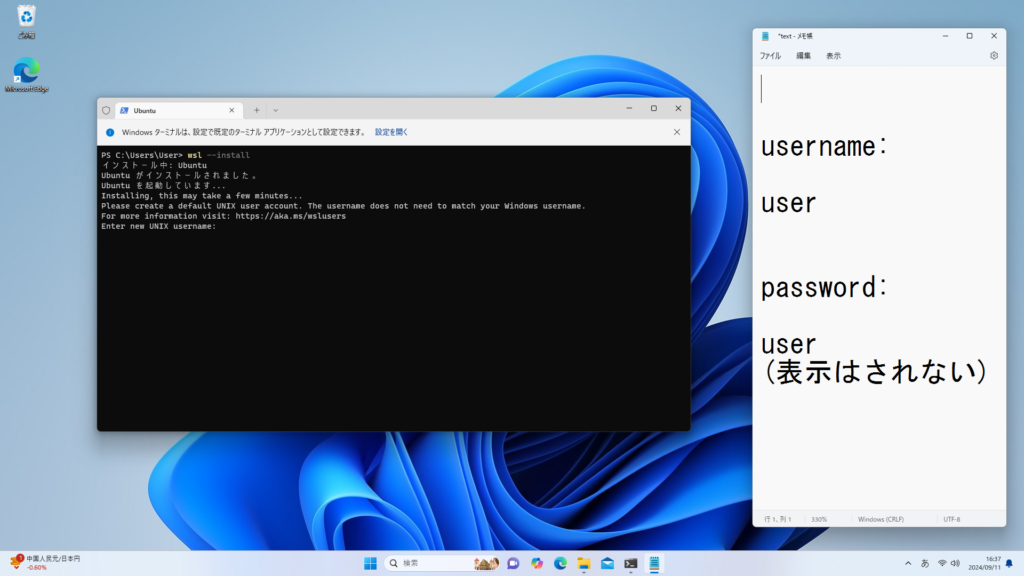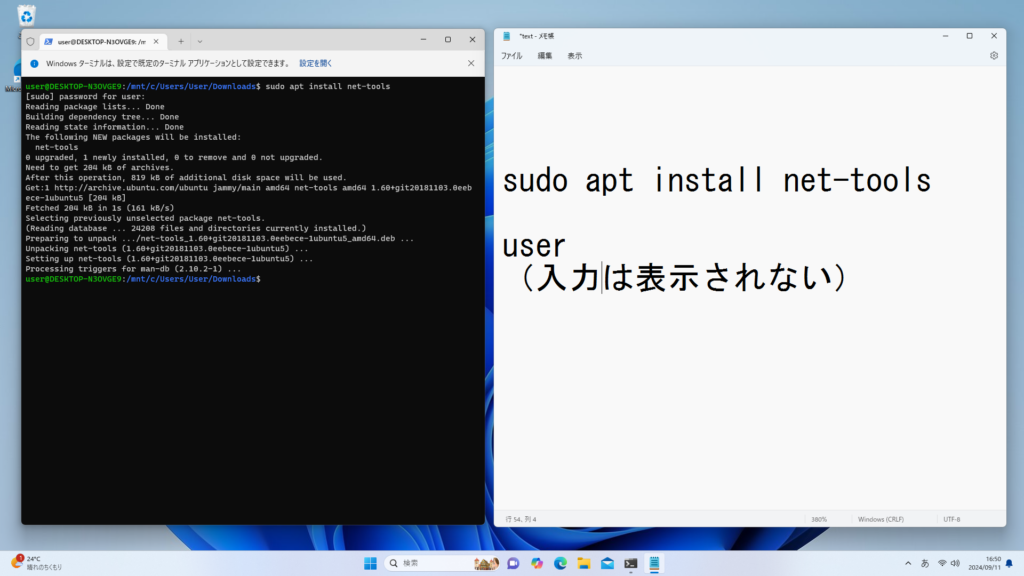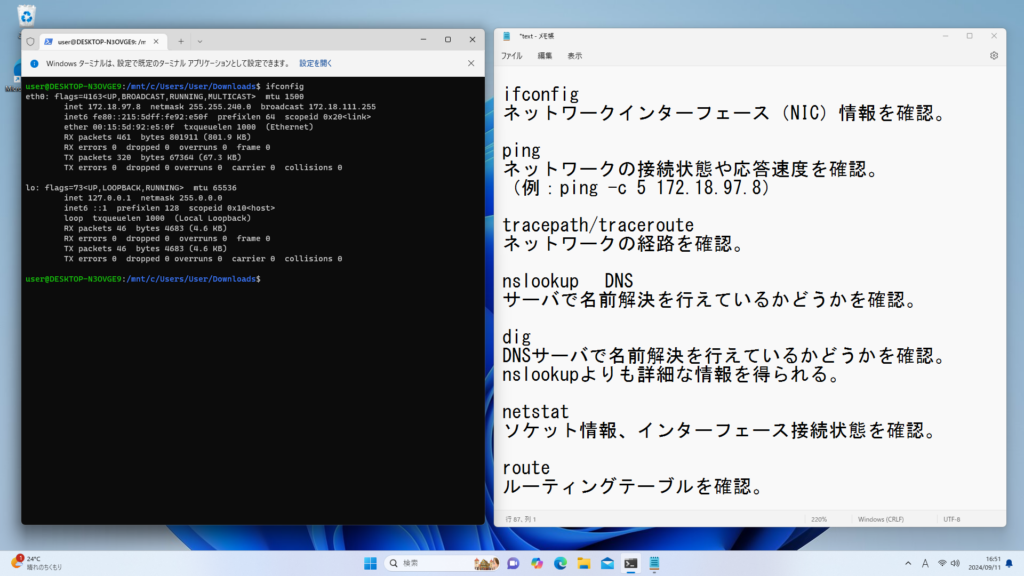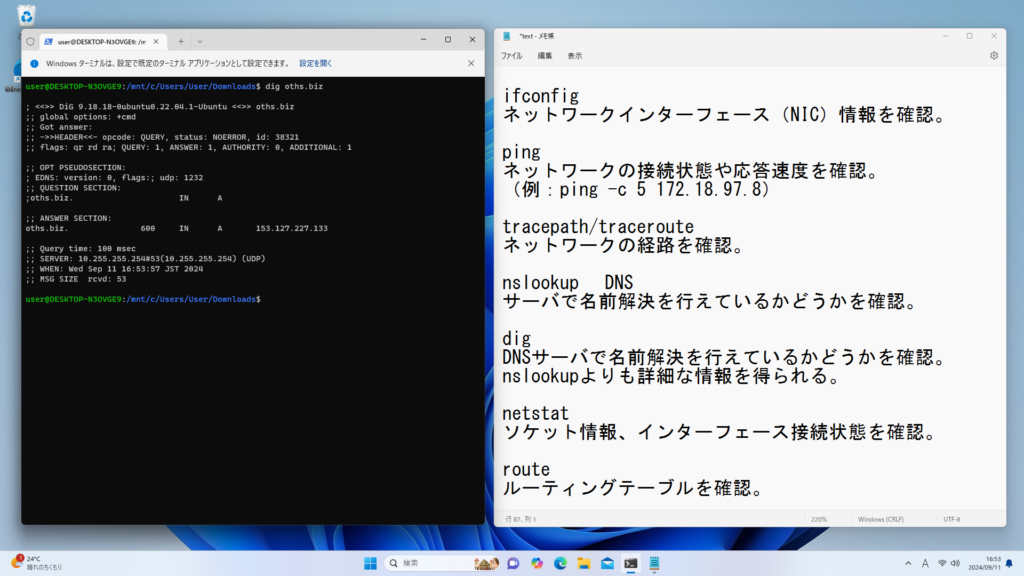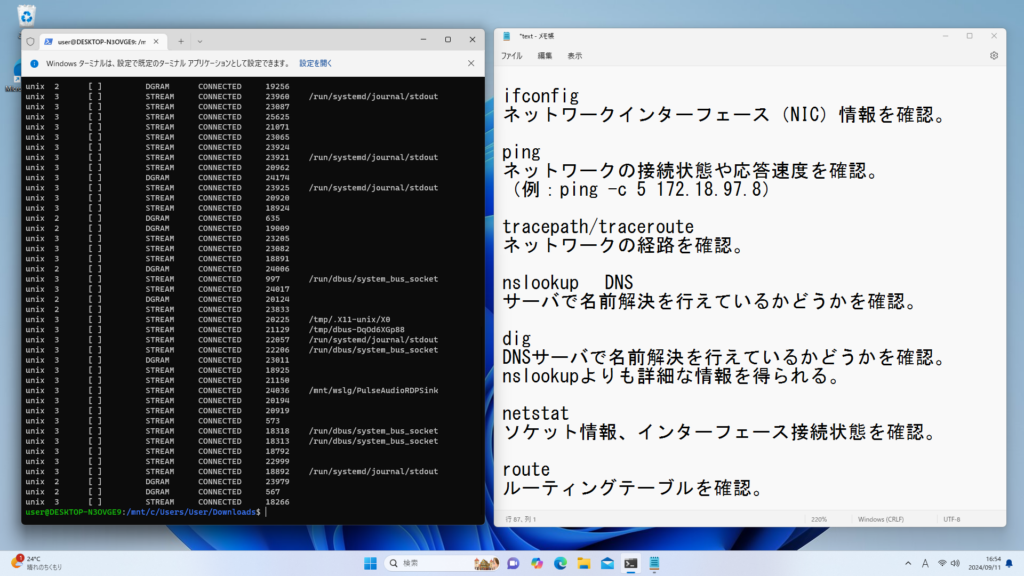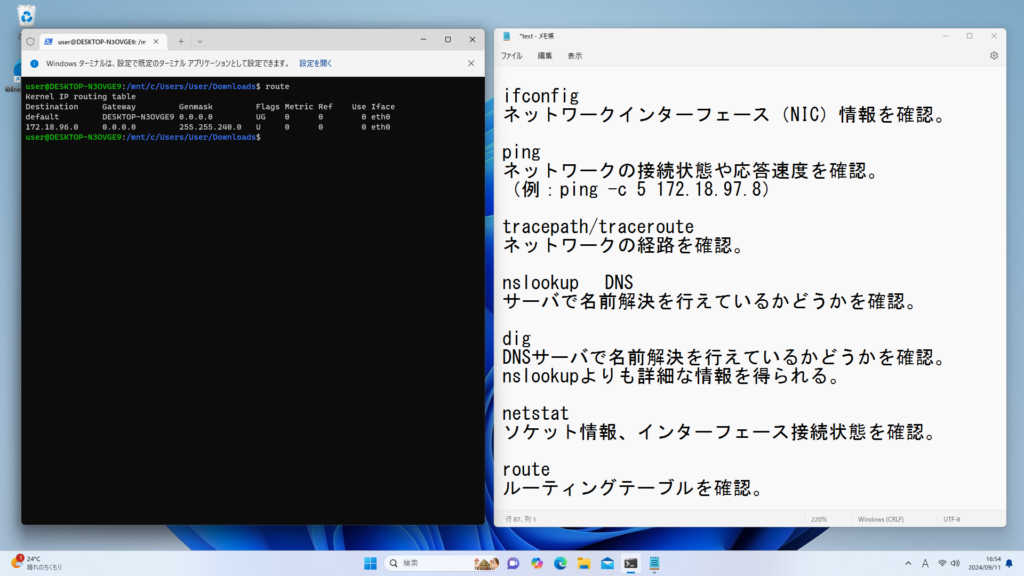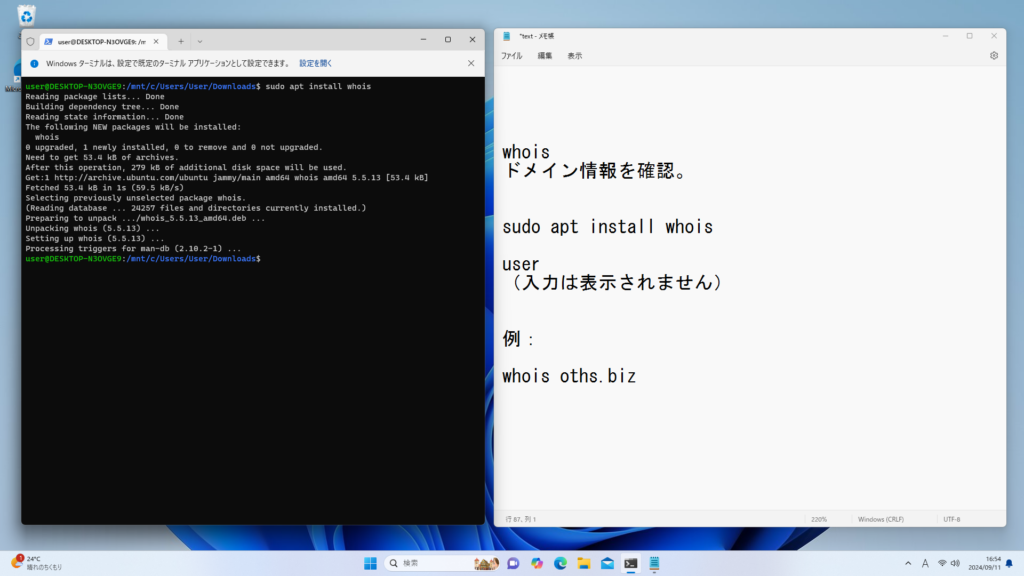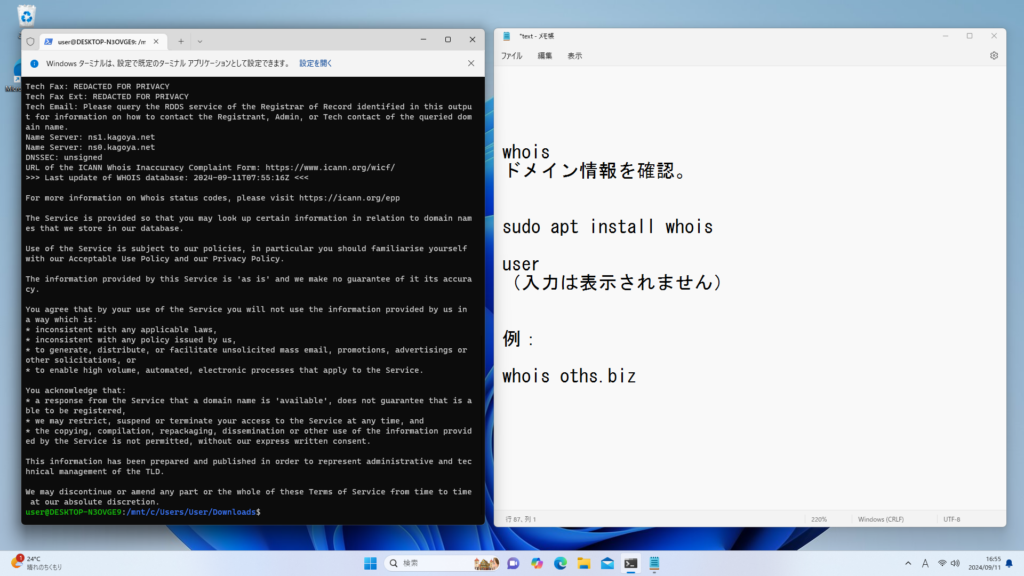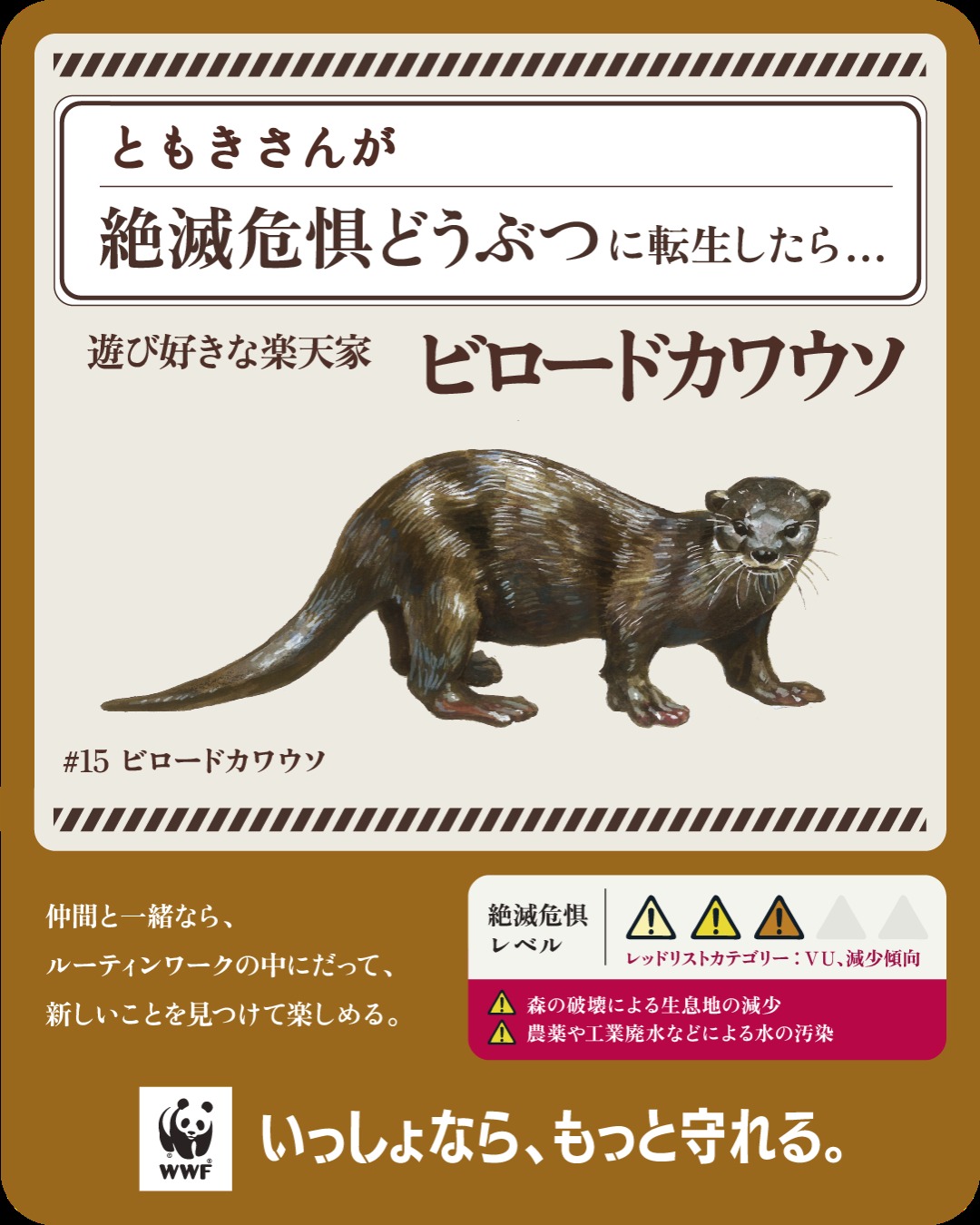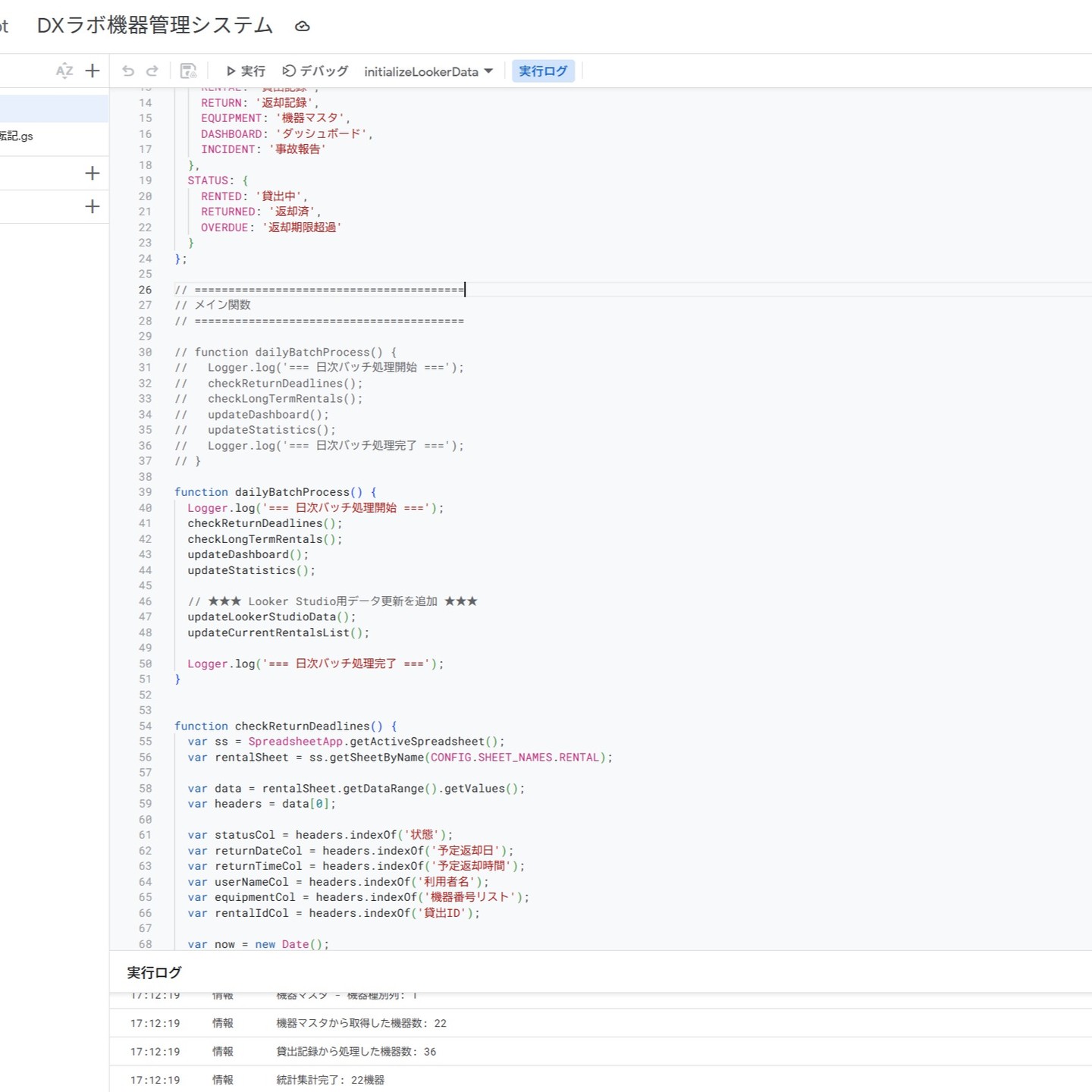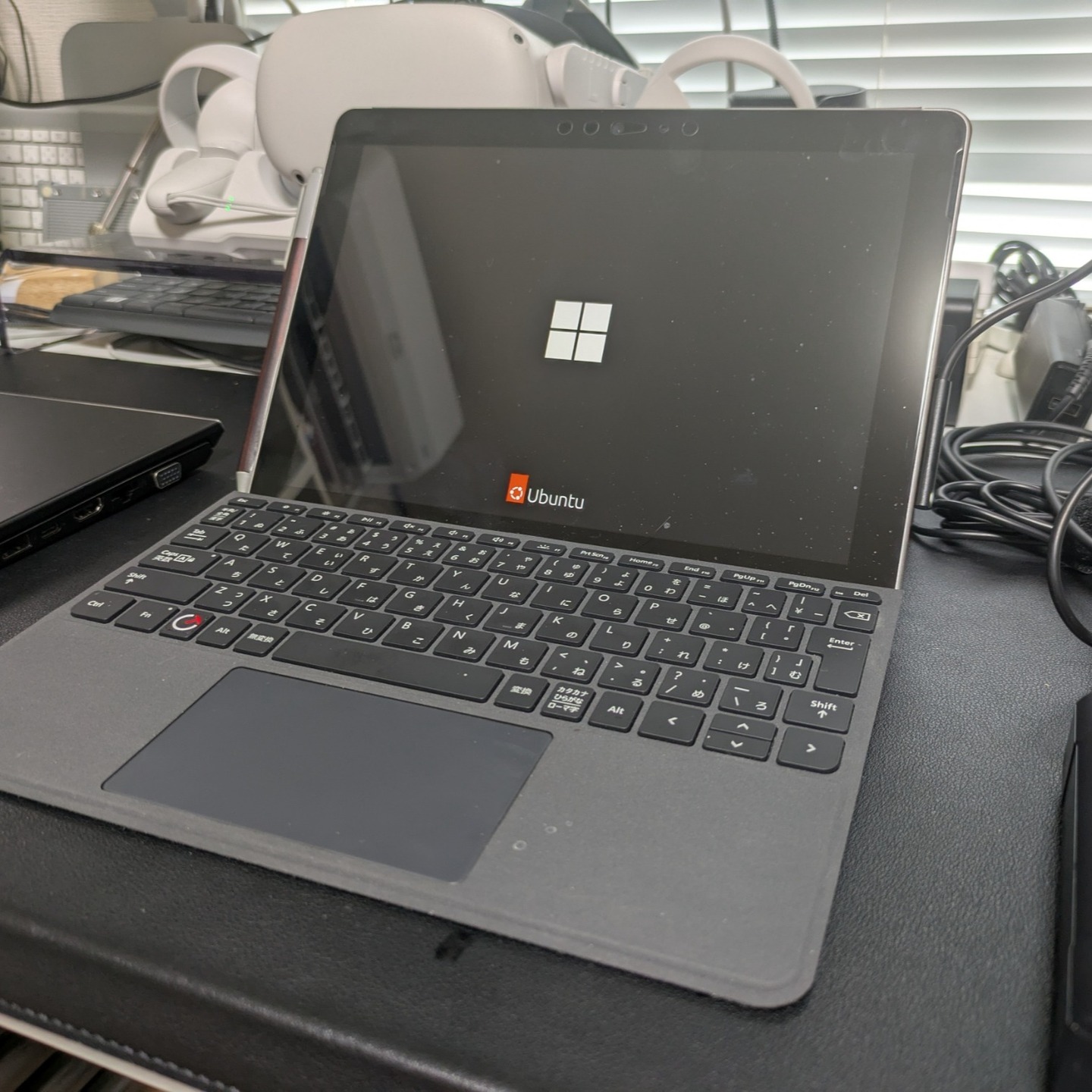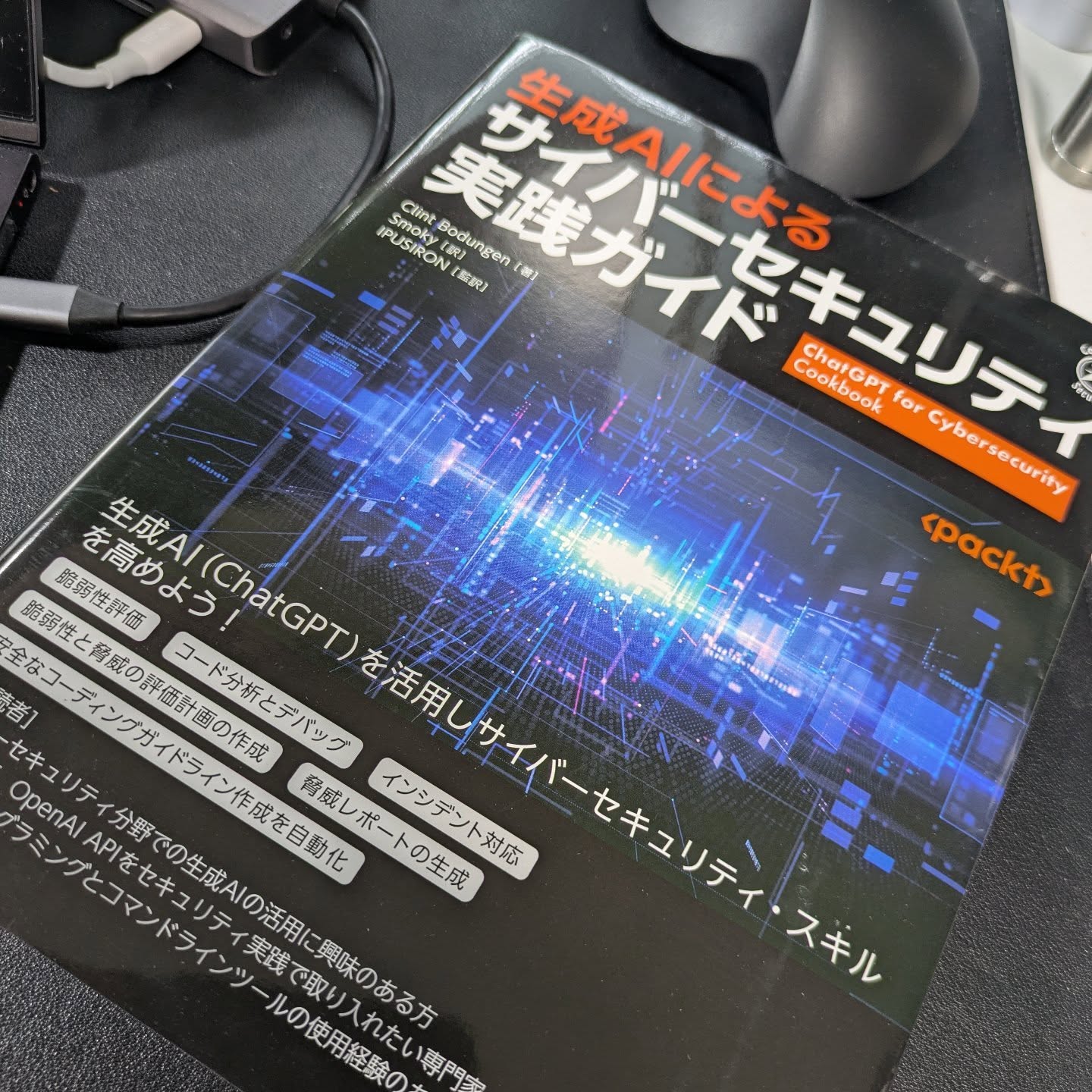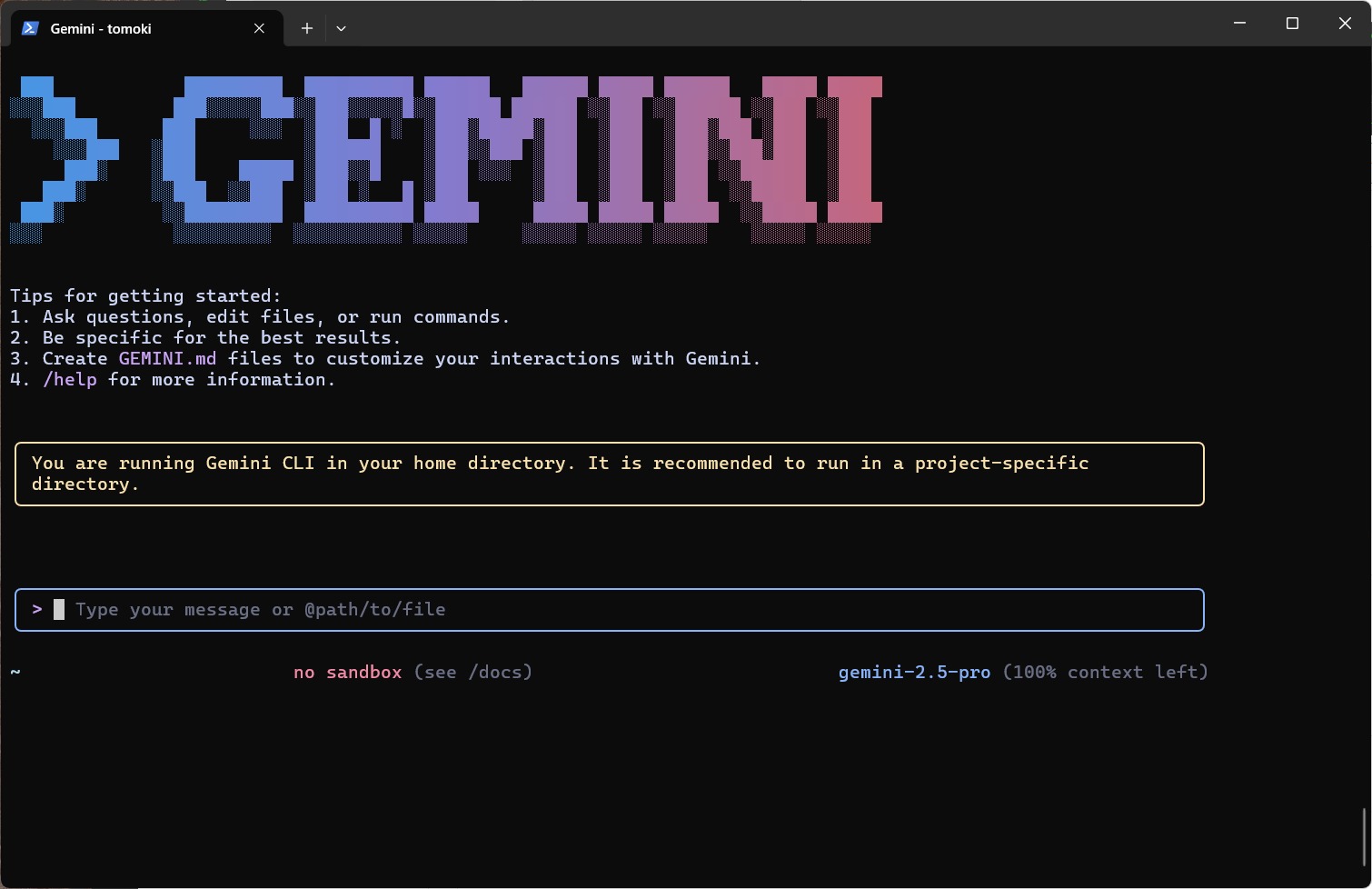準備
スタートメニュー内の検索窓に、powershellを入力し、表示された項目から「管理者として実行」をクリック。
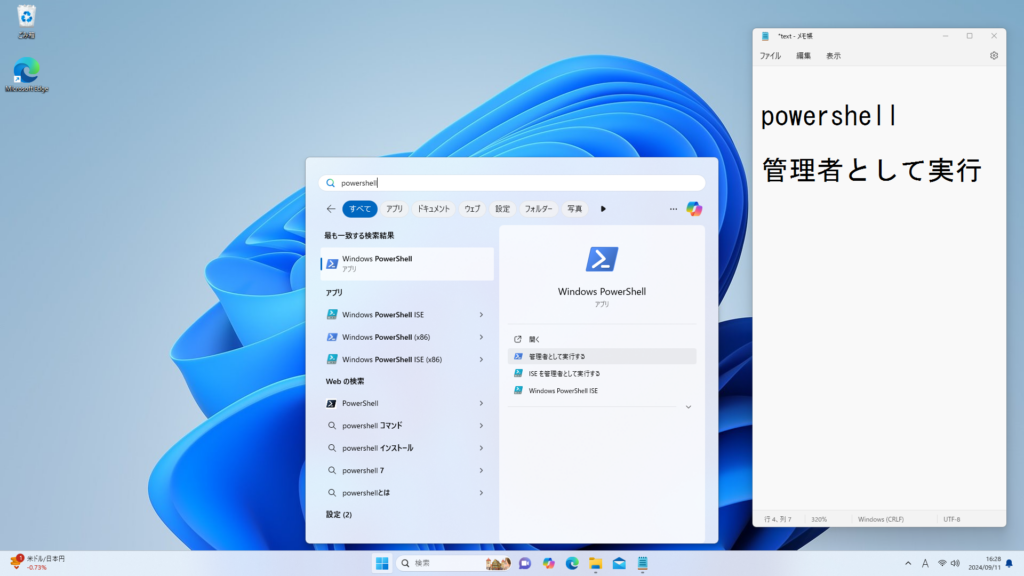
WSL(Windows Subsystem for Linux)のインストール
再起動。
Ubuntuのインストールが始まりますので、今回は試しに、ユーザー名「user」パスワード「user」で続けます。
パスワード入力時は、その表示が現れません。間違えないように2度入力してください。
Ubuntuが起動する
課題の解決(1)
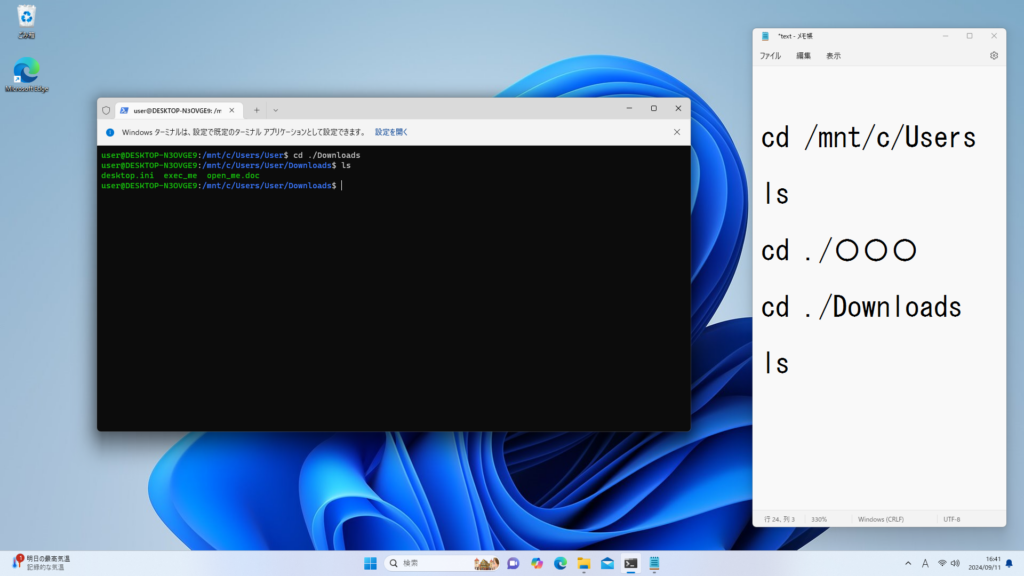
ディレクトリを移動する。
「cd」・・・カレントディレクトリの変更
「◯◯◯」・・・各人のユーザーのフォルダ名を入力
ファイルの解析
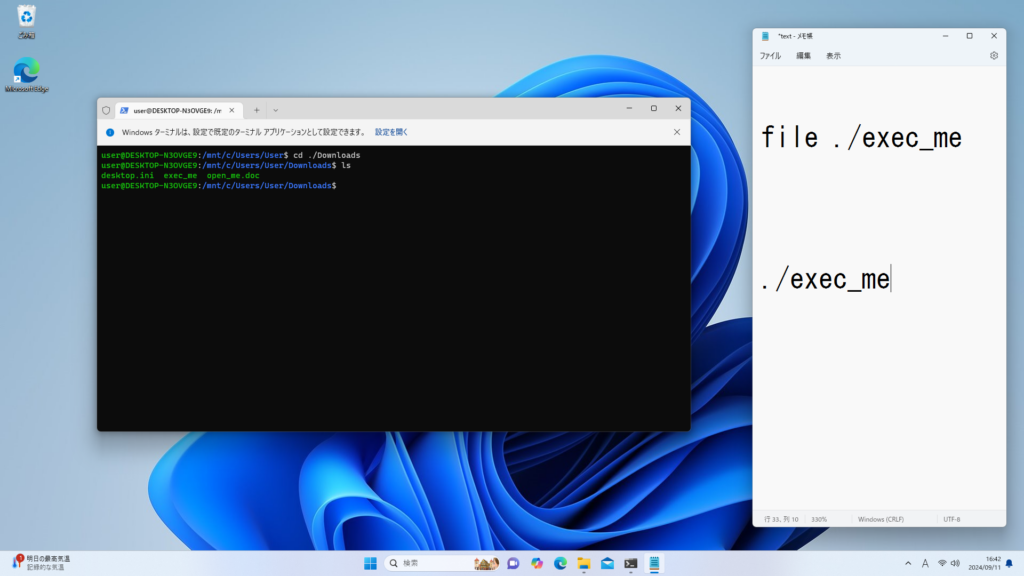
ファイルの解析には下記のコマンドを使います。
file ./exec_me
内容を確認して、下記コマンドw実行します。
./exec_me
課題の解決(2)
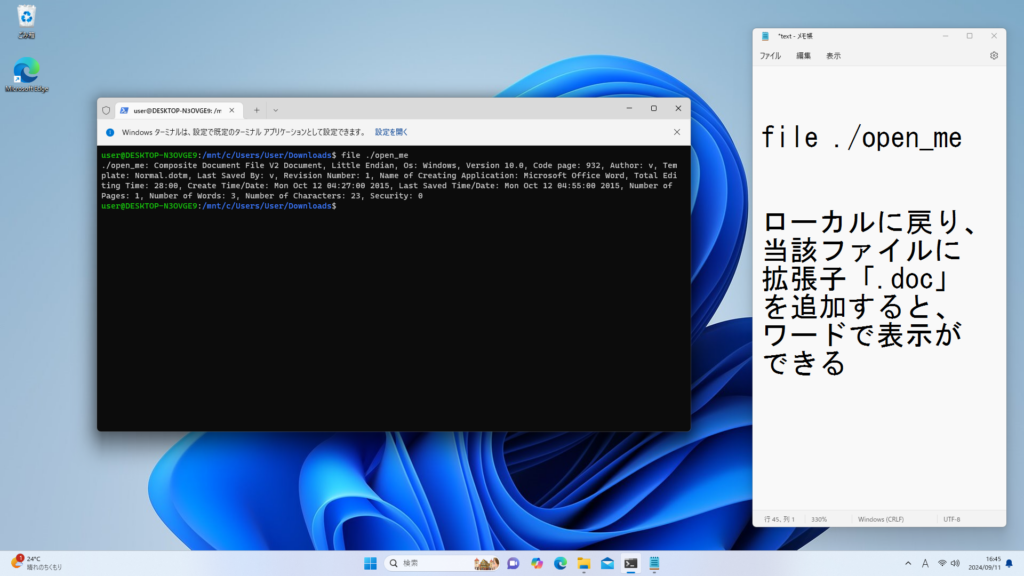
ファイルを調べると、種類がわかるので、拡張子をつけて開くことが出来ます。
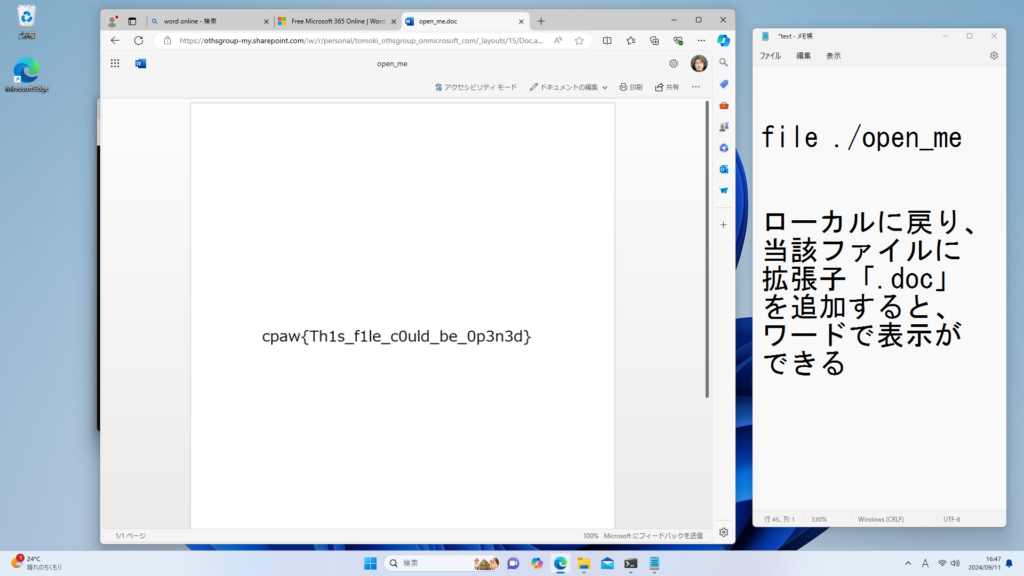
ネットワーク解析
準備
ifconfig、ping
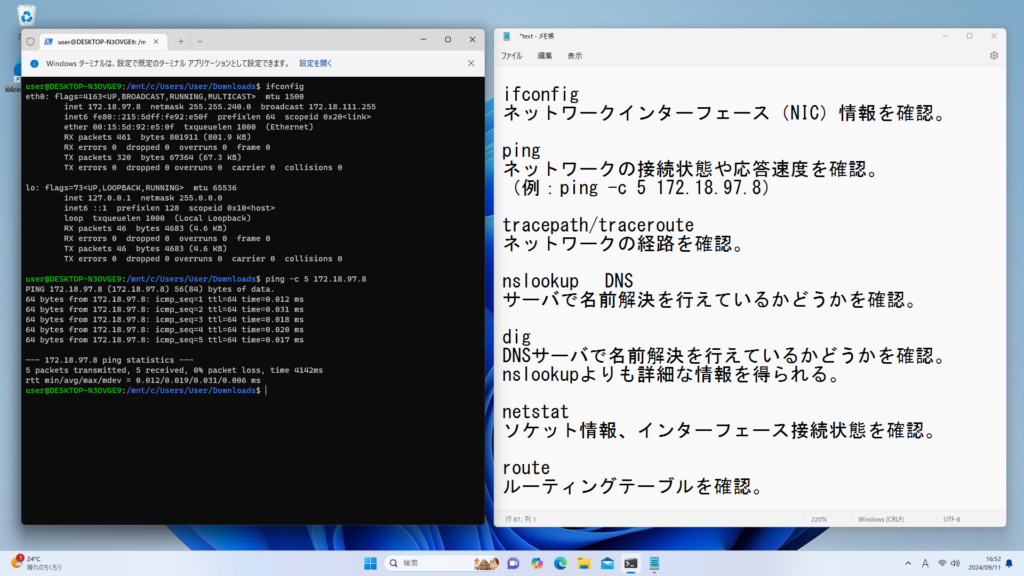
自分の端末のIPアドレスを確認。
自分宛てに、疎通確認をしてみる。
tracepath
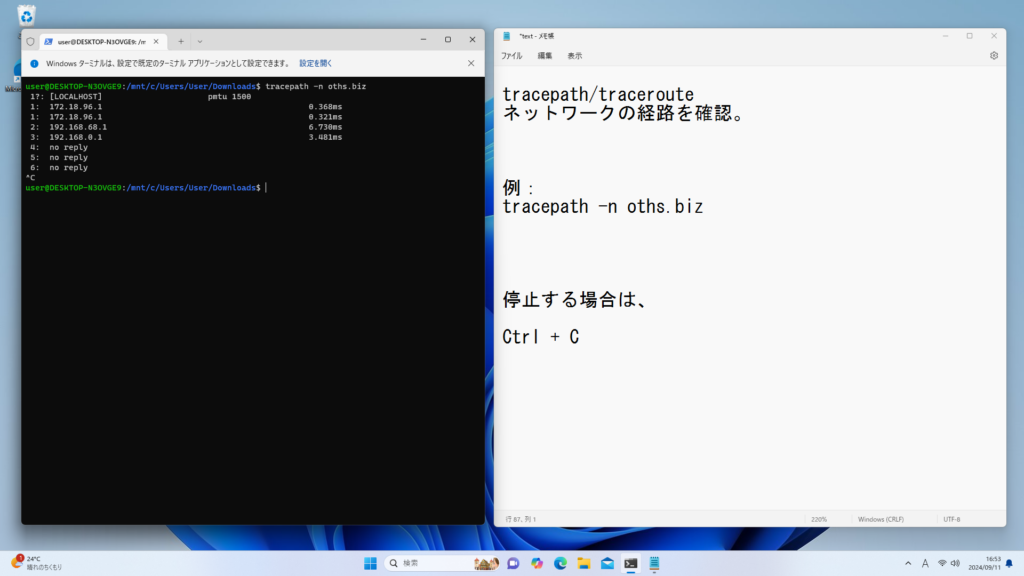
ネットワークの経路を確認。エラーが返ったら「Ctrl + C」で停止させる。
nslookup
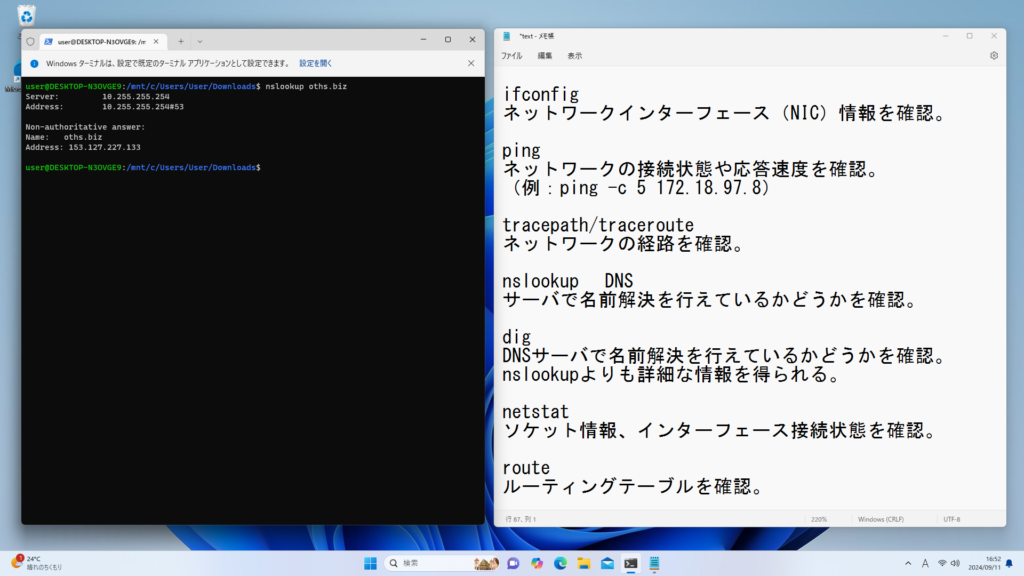
ネームサーバで名前解決が出来るかという確認。明示的にネームサーバを指定して確認もできる。
dig
netstat
route
whoisその1
whoisその2
whoisその3
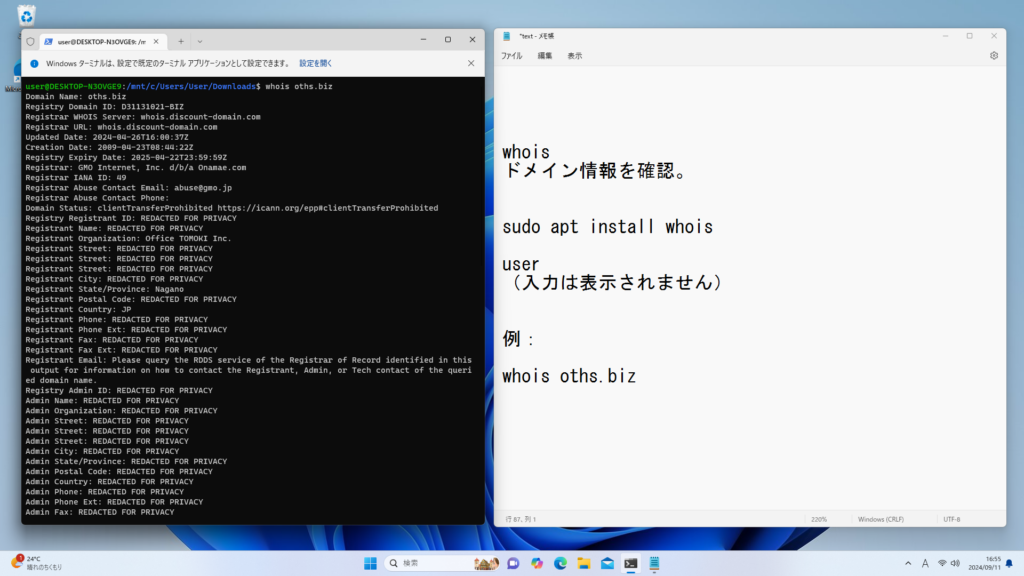
膨大な量の情報が出るので、スクロールバックすると確認できます。
他にも、Linuxで多くの情報を確認できるとともに、各種のサーバーの構築などが可能です。